- Οι διακομιστές είναι ο σπονδυλική στήλη από κάθε μονόκλινοMinecraft κόσμος που χτίστηκε ποτέ. Με αυτό μέσα μυαλό, ας δούμε πώς μπορείτε να φτιάξετε το δικό σας Minecraftυπηρέτης που μπορούν να συμμετάσχουν οι φίλοι σας.
- Μπορείτε να δημιουργήσετε διακομιστές για τις εκδόσεις Minecraft: Java και Minecraft: Bedrock. Ενώ τα βήματα είναι κάπως διαφορετικά, το τελικό αποτέλεσμα είναι σχεδόν το ίδιο και στα δύο σενάρια.
- Ρίξτε μια ματιά στους αφοσιωμένους μας Παιχνίδια ενότητα για πιο εκπληκτικές εκδόσεις, οδηγούς και προτάσεις.
- Αν σας αρέσουν τα παιχνίδια και θέλετε να ενημερώνεστε για τις τελευταίες εξελίξεις, βεβαιωθείτε ότι έχετε δει το δικό μας Κέντρο παιχνιδιών και σελιδοδείκτη για αργότερα.
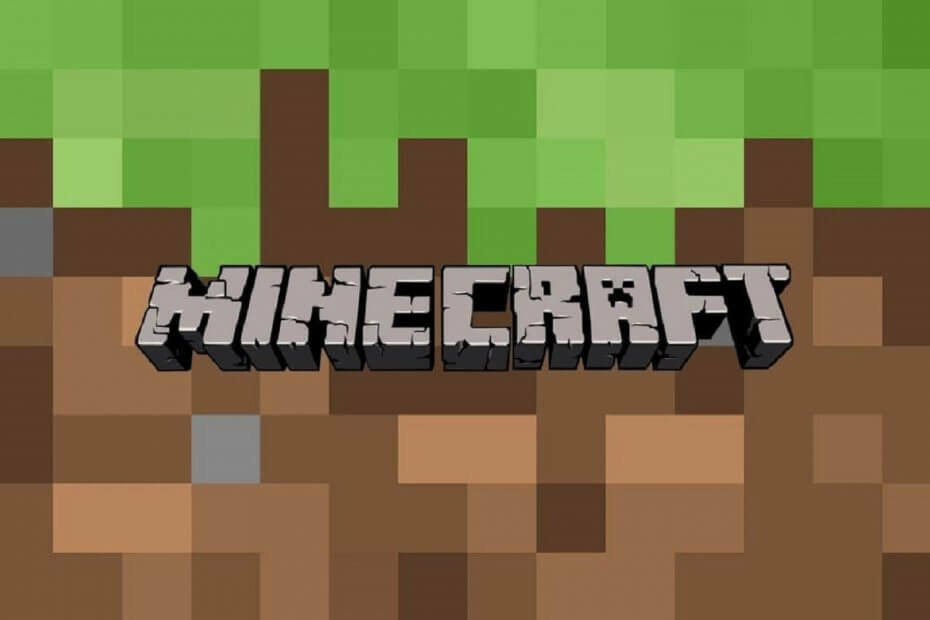
- CPU, RAM και Network limiter με hot tab killer
- Ενσωματώθηκε άμεσα με Twitch, Discord, Instagram, Twitter και Messengers
- Ενσωματωμένα χειριστήρια ήχου και προσαρμοσμένη μουσική
- Προσαρμοσμένα χρωματικά θέματα από το Razer Chroma και επιβολή σκούρων σελίδων
- Δωρεάν VPN και αποκλεισμός διαφημίσεων
- Κατεβάστε το Opera GX
Μπορούμε όλοι να συμφωνήσουμε αυτό Minecraft είναι ένα καταπληκτικό παιχνίδι. Έχει διανύσει πολύ δρόμο από την αρχική του κυκλοφορία και οι ενημερώσεις δεν παύουν να δημιουργούνται. Ποιο είναι λοιπόν το πράγμα που κάνει το Minecraft τόσο υπέροχο, ακόμη και μετά από τόσα χρόνια;
Ίσως μετά από λίγο, να συνηθίσετε να σκέφτεστε σε τετράγωνα. Αλλά όχι. Ίσως το γεγονός ότι ένα μάλλον απλοϊκό παιχνίδι επιβίωσης έχει εξελιχθεί σε σημείο όπου μπορείτε να δημιουργήσετε πλήρως λειτουργικούς υπολογιστές σε αυτό; Μπορεί.
Οι διακομιστές του Minecraft βασίζονται σε κοινότητα
Αλλά ο πραγματικός λόγος για τον οποίο το Minecraft άνθισε και εξακολουθεί να το διατηρεί είναι η κοινότητα. Όπως ίσως γνωρίζετε, η Minecraft δεν είχε ποτέ επίσημους διακομιστές, τα πάντα διευθύνονταν από την κοινότητά της.
Έτσι δεν υπήρχε μέρος όπου όλα ήταν άμεσα διαθέσιμα σε εσάς. Έπρεπε να πολεμήσεις με δάκρυα και απογοήτευση για να χτίσεις τον τέλειο κόσμο για εσάς και τους φίλους σας.
Ωστόσο, όλα αυτά δεν θα μπορούσαν να είναι εφικτά χωρίς διακομιστές, τη ραχοκοκαλιά κάθε κόσμου Minecraft που κατασκευάστηκε ποτέ. Έχοντας αυτό υπόψη, ας δούμε πώς μπορείτε να δημιουργήσετε τον δικό σας διακομιστή Minecraft στον οποίο μπορούν να συμμετέχουν οι φίλοι σας.
Δεδομένου ότι οι περισσότεροι από τους διακομιστές είναι κοινοτικοί, θα ήταν καλή ιδέα να προστατεύσετε το διαδικτυακό σας απόρρητο χρησιμοποιώντας ένα VPN. Μπορείτε να βρείτε μια λίστα με τα καλύτερα 5 VPN για Minecraft σε Windows και Mac.
Πώς να δημιουργήσετε ένα διακομιστή Minecraft: Java Edition
1. Δημιουργήστε έναν διακομιστή Minecraft χρησιμοποιώντας έναν ειδικό διακομιστή φιλοξενίας

Η δημιουργία ενός διακομιστή Minecraft δεν ήταν ποτέ πιο εύκολη με το Apex Hosting. Μπορείτε να δημιουργήσετε τον δικό σας διακομιστή Minecraft ή να δημιουργήσετε έναν για τους φίλους σας, απλά επιλέγοντας έναν πάροχο, καθορίζοντας το μέγεθος που χρειάζεστε και επιλέγοντας με ποια έκδοση θα ξεκινήσετε.
Τα περισσότερα πακέτα αναπτύσσονται άμεσα και είναι έτοιμα να εκτελεστούν μέσα σε λίγα λεπτά. Απλώς πρέπει να μοιραστείτε τη διεύθυνση IP με όλους όσους θέλετε να παίξετε.
Το Apex Minecraft Hosting χρησιμοποιεί το πιο πρόσφατο και πιο ισχυρό υλικό για να διασφαλίσει ότι ο διακομιστής Minecraft λειτουργεί χωρίς καθυστέρηση ή διακοπή λειτουργίας.
Μπορείτε εύκολα να ελέγξετε τον λογαριασμό φιλοξενίας του διακομιστή σας με πλήρη πρόσβαση στις διαμορφώσεις επεξεργασίας και την κονσόλα. Μπορείτε να αλλάξετε εκδόσεις ανά πάσα στιγμή με μια απλή αλλαγή στον πίνακα ελέγχου ή μπορείτε να επικοινωνήσετε με την ομάδα υποστήριξης για να το κάνετε αυτό για εσάς σε δευτερόλεπτα.
Μπορείτε να απολαύσετε όλες τις παρακάτω δυνατότητες:
- Δωρεάν μεταφορές διακομιστή
- Προστασία DDoS
- Διακομιστές και υποστήριξη 24/7
- Διακομιστές Java & Bedrock Edition
- Άμεση εγκατάσταση
- Modpacks με ένα κλικ
- Αυτοματοποιημένα αντίγραφα ασφαλείας
Ο διακομιστής Apex Hosting είναι εξαιρετικά ασφαλής στη χρήση και ένας από τους καλύτερους κεντρικούς υπολογιστές διακομιστών με εκπαιδευτικά βίντεο, εάν δεν είστε σίγουροι για το πώς να χρησιμοποιήσετε οποιοδήποτε από τα στοιχεία του.

Apex Minecraft Hosting
Ένας ατελείωτος αριθμός επιλογών για τη δημιουργία του διακομιστή Minecraft των ονείρων σας!
2. Ελέγξτε ότι έχει εγκατασταθεί η τελευταία έκδοση του Java
Πρώτα απ 'όλα, πρέπει λήψη και εγκατάσταση Java. Εάν το έχετε κάνει ήδη, πρέπει να βεβαιωθείτε ότι η τελευταία έκδοση είναι εγκατεστημένη στον υπολογιστή που θα χρησιμοποιήσετε για να φιλοξενήσετε τον διακομιστή. Δείτε τι μπορείτε να κάνετε για να εκτελέσετε έλεγχο έκδοσης Java:
- Στο δικό σας Πίνακας Ελέγχου, Κάντε κλικ Ιάβα (32 ή 64-bit), μεταβείτε στο Εκσυγχρονίζω καρτέλα και κάντε κλικ στο Ενημέρωση τώρα (ελέγξτε το στιγμιότυπο οθόνης).

- Επισκέψου το Εργαλείο ελέγχου έκδοσης Java και αφήστε το να ελέγξει την έκδοση για εσάς. Λάβετε υπόψη ότι αυτό δεν λειτουργεί Χρώμιο και Firefox.
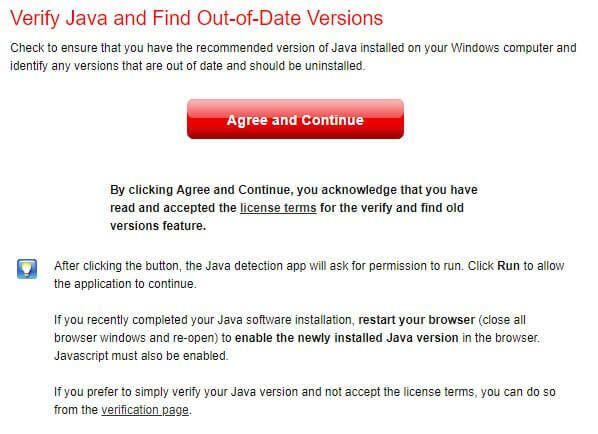
- Ξεκινήστε το Γραμμή εντολών, τύπος java-μετατροπήκαι χτύπησε Εισαγω στο πληκτρολόγιό σας. Συγκρίνετε την έκδοση με τον επίσημο ιστότοπο.
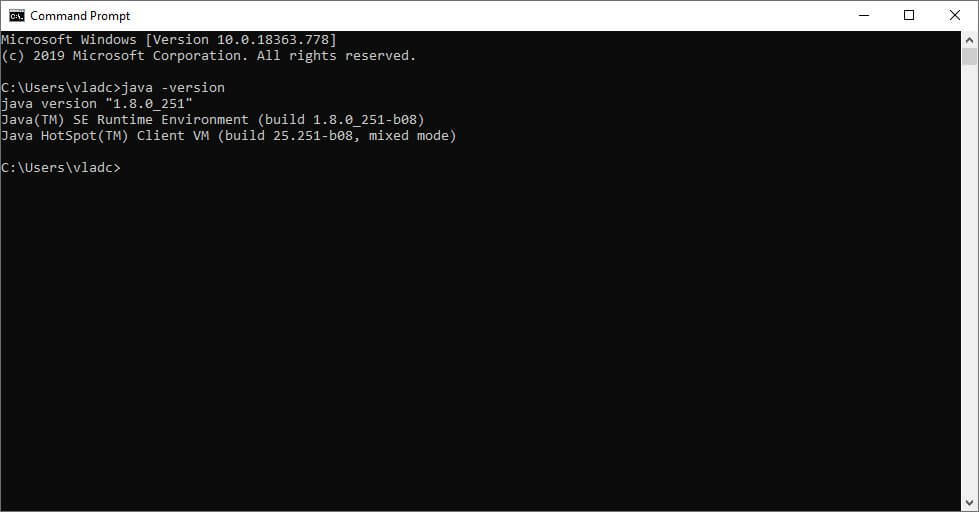
3. Πραγματοποιήστε λήψη των αρχείων διακομιστή Minecraft
Μπορείτε να βρείτε τα αρχεία διακομιστή Minecraft στον επίσημο ιστότοπο Κατεβάστε Ενότητα. Είναι δυνατόν να ανάκτηση παλαιότερων εκδόσεων, επίσης, αλλά όχι από τον επίσημο ιστότοπο. Εάν θέλετε τις πιο πρόσφατες εξελίξεις, σας συνιστούμε να χρησιμοποιείτε πάντα την πιο πρόσφατη έκδοση από τον επίσημο ιστότοπο.
Σημειώστε ότι ο διακομιστής είναι ένα αρχείο JAR που δεν θα λειτουργήσει εκτός εάν έχετε Java στο σύστημά σας.
Αξίζει να σημειωθεί ότι το Αρχείο JAR θα δημιουργήσει διάφορα αρχεία διαμόρφωσης στην τοποθεσία που το εκκινείτε. Επομένως, πριν από την εκκίνηση του διακομιστή, βεβαιωθείτε ότι βρίσκεται σε κατάλληλη τοποθεσία στον υπολογιστή σας.
Η βέλτιστη πρακτική θα ήταν να δημιουργήσετε έναν ειδικό φάκελο όπου θέλετε, να μετακινήσετε το αρχείο JAR εκεί και να το ξεκινήσετε.
4. Εκκινήστε τον διακομιστή
Αφού ρυθμίσετε τα πάντα, απλώς ξεκινήστε τον διακομιστή κάνοντας διπλό κλικ στο αρχείο JAR. Αυτό θα πρέπει να ξεκινήσει μια διαδικασία που γράφει ορισμένα αρχεία ρυθμίσεων και κλείνει σχεδόν αμέσως.
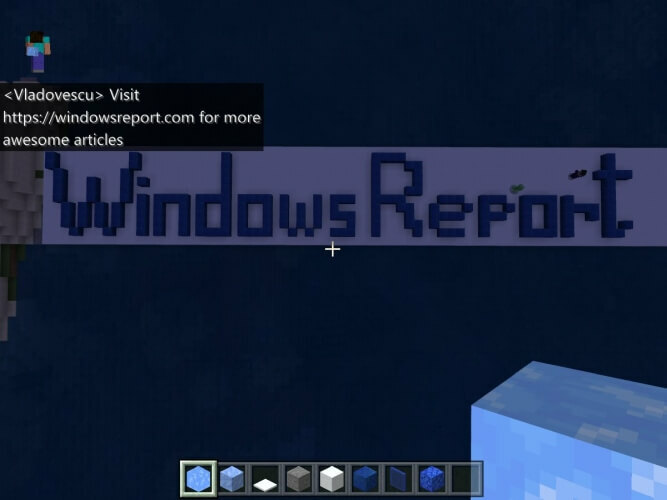
Πρώτα απ 'όλα, πρέπει να συμφωνήσουμε με την EULA. Επομένως, εντοπίστε το eula.txt αρχείο στο φάκελο του διακομιστή και ανοίξτε το σε ένα πρόγραμμα επεξεργασίας κειμένου. Επεξεργαστείτε το eula = ψευδές μέρος μέσα στο έγγραφο για να eula = αλήθεια, αποθηκεύστε το και κλείστε το. Λάβετε υπόψη ότι αυτό σημαίνει ότι αποδέχεστε την EULA.
Σημείωση: για να αποφύγετε τυχόν επιπλοκές, βεβαιωθείτε ότι εκκινείτε πάντα το διακομιστή Minecraft ως Διαχειριστής.
Εάν θέλετε να διατηρήσετε το απόρρητό σας ασφαλές ενώ παίζετε Minecraft, αυτή η εύκολη επιδιόρθωση θα σας δείξει πώς να συνδεθείτε στο Minecraft με ένα VPN.
⇒Αποκτήστε ιδιωτική πρόσβαση στο Διαδίκτυο
Πώς να δημιουργήσετε ένα Minecraft: Bedrock server στα Windows 10
Όπως ίσως γνωρίζετε, Το Minecraft διαθέτει έκδοση Windows 10, το οποίο δεν είναι συμβατό με διακομιστές εκδόσεων Java και το αντίστροφο. Έτσι μπορείτε να συνδεθείτε μόνο σε διακομιστές που έχουν σχεδιαστεί για την τρέχουσα έκδοσή σας.
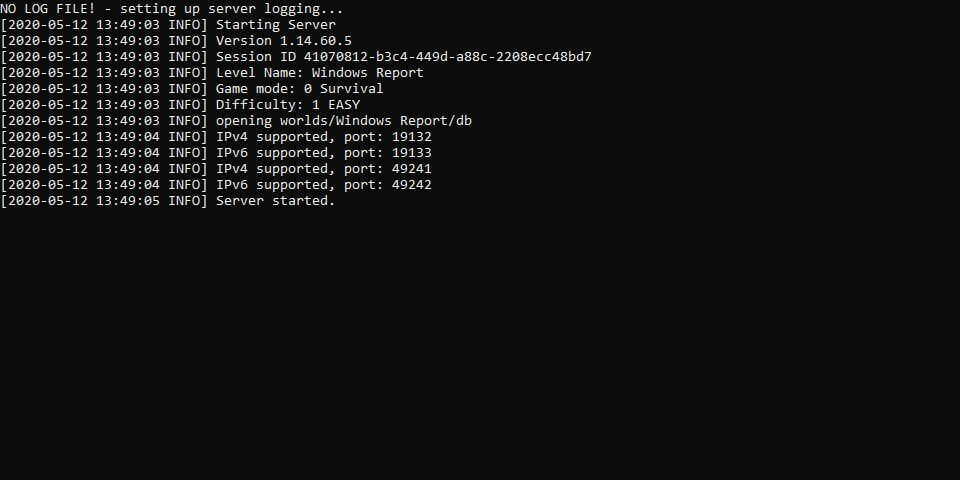
Η δημιουργία ενός Minecraft: Ο διακομιστής Bedrock είναι ευκολότερος από το να κάνετε το αντίστοιχο Java, καθώς δεν υπάρχει εξάρτηση Java. Το μόνο που έχετε να κάνετε είναι να κατεβάσετε τα αρχεία διακομιστή από τον επίσημο ιστότοπο, να αποσυσκευάσετε το αρχείο και να εκτελέσετε το εκτελέσιμο.
Ωστόσο, σημειώστε ότι το ίδιο θα συμβεί με τον διακομιστή Java. Θα δημιουργηθούν πολλά αρχεία διαμόρφωσης στη θέση του εκτελέσιμου, οπότε βεβαιωθείτε ότι είναι κάπου με το οποίο είστε άνετοι.
Μπορείτε να ρυθμίσετε τις παραμέτρους του διακομιστή πριν τον εκκινήσετε με την επεξεργασία του αρχείου server.properties. Ωστόσο, εάν θέλετε να μάθετε περισσότερα σχετικά με αυτό, υπάρχει ένας εξαιρετικά χρήσιμος οδηγός HTML Οδηγίες στο αρχείο.
Έτσι, ίσως θελήσετε να το ελέγξετε αν θέλετε να λειτουργήσετε και να προσαρμόσετε τον διακομιστή χωρίς κόπο.
Δεν μπορείτε να δημιουργήσετε δημόσιο διακομιστή Minecraft;
Υπάρχουν ορισμένες περιπτώσεις όπου η δημιουργία ενός δημόσιου διακομιστή Minecraft δεν είναι απλώς εφικτή. Οι λόγοι μπορεί να διαφέρουν από την ύπαρξη περιοριστικού ISP σε διπλές διαμορφώσεις NAT που καθιστούν δύσκολη την προώθηση θύρας, αν όχι εντελώς αδύνατη.
Σε αυτές τις περιπτώσεις, μπορείτε είτε να παίξετε με τους φίλους σας συνδέοντας έναν υπάρχοντα δημόσιο διακομιστή είτε δημιουργώντας έναν LAN. Μπορείς χρησιμοποιήστε το Radmin VPN με το Minecraft έτσι ώστε το παιχνίδι να εντοπίσει εσάς και τους φίλους σας ως μέρος του ίδιου φυσικού δικτύου.
Μόλις το VPN η σύνδεση έχει επιτευχθεί, μπορείτε να φιλοξενήσετε / συνδεθείτε με διακομιστές LAN Minecraft χωρίς προβλήματα.
Συχνές Ερωτήσεις
Εξαρτάται από την έκδοση για την οποία θέλετε να δημιουργήσετε τον διακομιστή, την Java ή το Bedrock. Το πρώτο απαιτεί να έχετε το τελευταία έκδοση του Java εγκατεστημένο στον υπολογιστή σας, ενώ ο τελευταίος έχει μια πιο φιλική προς το χρήστη προσέγγιση.
Αφού εξαγάγετε τα αρχεία διακομιστή, αποδεχτείτε το EULA και ρυθμίσετε σωστά τον διακομιστή σας, μπορείτε να το εκτελέσετε εκκινώντας το ΔΟΧΕΙΟ ή αρχείο EXE, ανάλογα με την έκδοση. Φροντίστε να το εκτελέσετε ως διαχειριστής για να αποφύγετε τυχόν επιπλοκές.
Δεν μπορείτε να κάνετε λήψη παλαιότερων εκδόσεων του διακομιστή Minecraft από τον επίσημο ιστότοπο. Έχουμε συμπεριλάβει ορισμένες οδηγίες σχετικά με το πού μπορείτε να βρείτε παλαιότερες εκδόσεις διακομιστή, αλλά σας προτείνουμε να ακολουθήσετε τις πιο πρόσφατες.


